Πώς να μετατρέψετε JPEG σε JPG χρησιμοποιώντας δοκιμασμένους και δοκιμασμένους μετατροπείς εικόνας
Μερικοί άνθρωποι λένε ότι τα JPEG και JPG έχουν τις ίδιες μορφές. Λοιπόν, είναι αλήθεια. Αλλά ορισμένα προγράμματα δέχονται μόνο μια επέκταση τριών γραμμάτων. Έτσι, αντί να χρησιμοποιείται JPEG, γίνεται JPG. Η μορφή JPG είναι μια δημοφιλής μορφή στις μέρες μας. Έτσι, εάν θέλετε επίσης να μετατρέψετε το αρχείο εικόνας JPEG σε μορφή JPG, είστε τυχεροί. Αυτός ο οδηγός θα σας δώσει την καλύτερη λύση που μπορείτε να δοκιμάσετε. Μπορείτε αμέσως μετατροπή JPEG σε JPG μορφή χρησιμοποιώντας μετατροπείς JPEG σε JPG. Αυτοί οι μετατροπείς είναι διαθέσιμοι στο διαδίκτυο και χρησιμοποιώντας κινητές συσκευές. Εάν θέλετε να ανακαλύψετε αυτές τις εφαρμογές, έχετε την ευκαιρία να διαβάσετε αυτό το άρθρο.

Μέρος 1. Χρήσιμοι τρόποι μετατροπής JPEG σε JPG Online
Πώς να μετατρέψετε JPEG σε JPG σε δωρεάν μετατροπέα εικόνας FVC
Ο καλύτερος τρόπος για να αλλάξετε το JPEG σε JPG είναι να το χρησιμοποιήσετε Δωρεάν μετατροπέας εικόνας FVC. Είναι η εξαιρετική επιλογή σας να μετατρέψετε JPEG σε JPG ή άλλες μορφές, όπως PNG και GIF. Μπορεί να χειριστεί όλες τις μορφές εικόνας, συμπεριλαμβανομένων των JPG, JPEG, PNG, SVG, BMP, TIFF και GIF. Με αυτόν τον τρόπο, δεν χρειάζεται να ανησυχείτε εάν τα αρχεία εικόνας σας είναι αδύνατο να ανοίξουν σε συγκεκριμένα εργαλεία ή συσκευές. Ο καλύτερος τρόπος είναι να τα μετατρέψετε χρησιμοποιώντας αυτόν τον διαδικτυακό μετατροπέα εικόνας. Επίσης, μπορεί να διατηρήσει την εξαιρετική ποιότητα των αρχικών εικόνων. Επίσης, δεν θα δείτε τη διαφορά από το πρωτότυπο μετά τη διαδικασία μετατροπής. Επιπλέον, ο μετατροπέας αρχείων εικόνας της FVC υποστηρίζει τη διαδικασία μετατροπής παρτίδας. Σημαίνει ότι μπορείτε να μετατρέψετε πολλές εικόνες ταυτόχρονα. Αυτό είναι πολύ πιο βολικό και αποτελεσματικό. Δεν συγκρίνεται με άλλους μετατροπείς μορφής εικόνας στην αγορά.
Το FVC Free Image Converter μπορεί να χειριστεί έως και 40 εικόνες ταυτόχρονα. Έτσι μπορείτε να εξοικονομήσετε περισσότερο χρόνο. Επίσης, δεν χρειάζεται να πληρώσετε ούτε μια δεκάρα για αυτό το πρόγραμμα. Είναι ένας δωρεάν μετατροπέας εικόνας. Επίσης, δεν χρειάζεται να δημιουργήσετε λογαριασμό για να το λειτουργήσετε. Το μόνο που έχετε να κάνετε είναι να επισκεφτείτε τον ιστότοπο και να ξεκινήσετε τη μετατροπή. Όλοι γνωρίζουμε ότι οι διαφημίσεις είναι ενοχλητικές. Αλλά αυτό το εργαλείο δεν έχει διαφημίσεις, ώστε να μπορείτε να κάνετε μετατροπή ειρηνικά. Μπορείτε να αποκτήσετε πρόσβαση σε αυτό το διαδικτυακό λογισμικό σε όλα τα προγράμματα περιήγησης ιστού, συμπεριλαμβανομένων των Chrome, Mozilla, Edge, Explorer και άλλων.
Βήμα 1: Ανοίξτε το πρόγραμμα περιήγησής σας και προχωρήστε στον κύριο ιστότοπο του Δωρεάν μετατροπέας εικόνας FVC. μεταβείτε στο Μετατροπή σε και επιλέξτε το JPG μορφή.
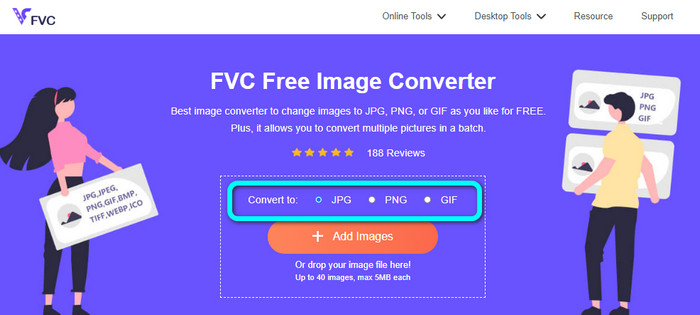
Βήμα 2: Αφού επιλέξετε τη μορφή αρχείου JPG, κάντε κλικ στο Προσθήκη εικόνων κουμπί. Στη συνέχεια, ο φάκελος του αρχείου σας θα εμφανιστεί στην οθόνη του υπολογιστή σας. Προσθέστε την εικόνα JPEG που θέλετε να μετατρέψετε.
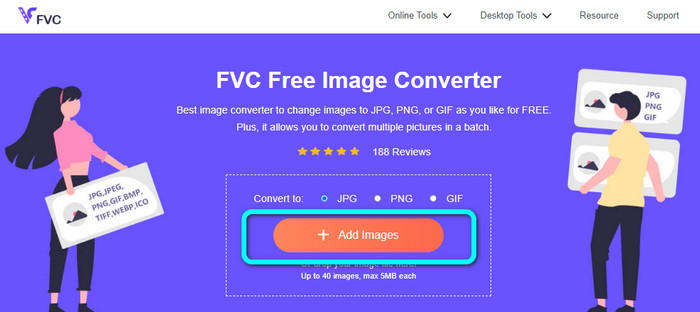
Βήμα 3: Όταν προσθέτετε τη μορφή εικόνας JPEG, θα δείτε ότι θα μετατρέψει την εικόνα αυτόματα. Από JPEG, θα γίνει JPG. Όταν ολοκληρωθεί η διαδικασία μετατροπής, κάντε κλικ στο Κατεβάστε κουμπί. Με αυτόν τον τρόπο, μπορείτε να αποθηκεύσετε την εικόνα JPG στον υπολογιστή σας.
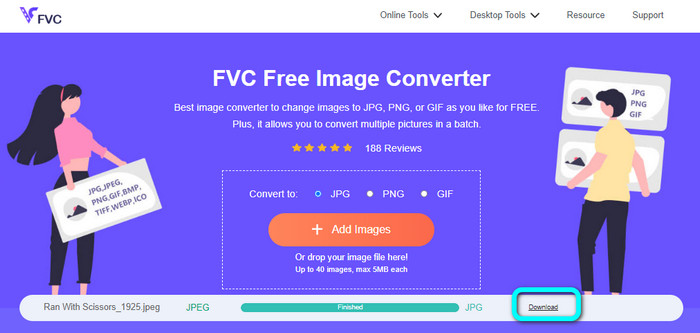
Πώς να μετατρέψετε JPEG σε JPG στο Convertio
Ένας άλλος μετατροπέας JPEG σε JPG που μπορείτε να χρησιμοποιήσετε είναι Μετατροπή. Αυτός ο μετατροπέας εικόνας μπορεί να μετατρέψει το JPEG σας σε JPG με μια απλή μέθοδο. Προσφέρει επίσης ένα φιλικό περιβάλλον χρήστη, καθιστώντας το κατανοητό. Με αυτόν τον τρόπο, επαγγελματίες και μη χρήστες μπορούν να χειριστούν αυτόν τον διαδικτυακό μετατροπέα. Επιπλέον, μια διαδικασία μετατροπής παρτίδας είναι διαθέσιμη σε αυτό το πρόγραμμα. Έτσι, μπορείτε να μετατρέψετε πολλές μορφές εικόνας ταυτόχρονα. Η διαδικασία μετατροπής είναι επίσης γρήγορη. Μπορείτε να μετατρέψετε εικόνες σε λίγα δευτερόλεπτα. Το Convertio είναι διαθέσιμο σε δημοφιλή προγράμματα περιήγησης όπως Google, Firefox, Explorer και άλλα. Επιπλέον, το Conversion έχει περισσότερες δυνατότητες να προσφέρει. Εκτός από τη μετατροπή εικόνων, μπορείτε επίσης να μετατρέψετε βίντεο, ήχο, έγγραφα και πολλά άλλα.
Ωστόσο, η προσβάσιμη έκδοση αυτού του προγράμματος έχει περιορισμούς. Μπορείτε να ανεβάσετε μόνο εικόνες έως 100 MB. Μετά από αυτό, δεν μπορείτε πλέον να μετατρέψετε εικόνες. Επομένως, εάν θέλετε να απολαύσετε τις πλήρεις δυνατότητες του, αγοράστε ένα πρόγραμμα συνδρομής. Επίσης, απαιτείται μια ισχυρή σύνδεση στο διαδίκτυο για να δείτε την απόδοσή του σε υψηλό επίπεδο.
Βήμα 1: Πλοηγηθείτε στον κύριο ιστότοπο του Μετατροπή. Επίλεξε το Επιλέξτε αρχεία κουμπί. Επιλέξτε το αρχείο εικόνας JPEG στο φάκελο του υπολογιστή σας και ανοίξτε το.
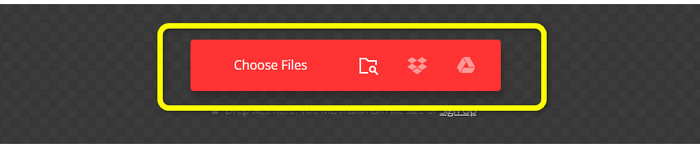
Βήμα 2: Αφού ανοίξετε το αρχείο εικόνας JPEG, επιλέξτε το JPG μορφή από τις επιλογές μορφής.

Βήμα 3: Αφού ανοίξετε το αρχείο εικόνας JPEG, επιλέξτε το JPG μορφή από τις επιλογές μορφής. Μπορείτε επίσης να κάνετε κλικ στο Προσθέστε περισσότερα αρχεία κουμπί για να κάνετε μια διαδικασία μετατροπής παρτίδας.

Βήμα 4: Κάντε κλικ στο Μετατρέπω κουμπί για να ξεκινήσει η διαδικασία μετατροπής. Στη συνέχεια, μετά τη διαδικασία μετατροπής, κάντε κλικ στο Κατεβάστε κουμπί.
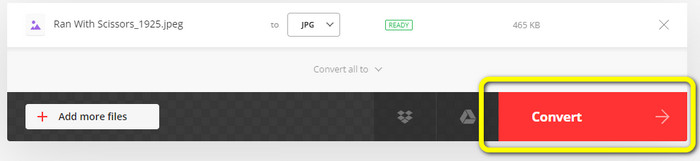
Πώς να μετατρέψετε JPEG σε JPG στο CloudConvert
CloudConvert είναι ένα διαδικτυακό εργαλείο για τη μετατροπή JPEG σε JPG. Με τη βοήθεια αυτού του μετατροπέα, μπορείτε να μετατρέψετε γρήγορα το JPEG σε JPG. Επίσης, αυτό το εργαλείο προσφέρει μια διαισθητική διεπαφή με βασικές οδηγίες για τη μετατροπή. Στη συνέχεια, είναι εύκολο να μετατρέψετε το JPEG σε JPG, ανεξάρτητα από το αν είστε έμπειρος χρήστης ή αρχάριος. Επιπλέον, το Cloudconvert είναι διαθέσιμο σε διάφορα προγράμματα περιήγησης. Περιλαμβάνει Mozilla, Explorer και Firefox, καθιστώντας το πιο προσιτό. Το καλύτερο μέρος αυτού του εργαλείου είναι ότι μπορείτε να κάνετε αλλαγές σε εικόνες. Μπορείτε να χρησιμοποιήσετε επιλογές για να τροποποιήσετε την ανάλυση της εικόνας, το μέγεθος του αρχείου και την ποιότητα. Μία από τις προτεραιότητες αυτού του λογισμικού, εκτός από τη μετατροπή, είναι το απόρρητο του χρήστη. Το CloudConvert διασφαλίζει ότι οι πληροφορίες σας είναι ασφαλείς. Δεν θα μοιραστεί τα δεδομένα σας με άλλους. Μετά τη διαδικασία μετατροπής, θα διαγράψει αυτόματα την εικόνα σας μετά από 24 ώρες.
Ωστόσο, αυτός ο μετατροπέας εικόνας που βασίζεται στο web έχει μειονεκτήματα. Εάν χρησιμοποιείτε μόνο τη δωρεάν έκδοση, μπορείτε να μετατρέψετε μόνο 25 εικόνες καθημερινά. Πρέπει να αγοράσετε ένα πρόγραμμα συνδρομής για να μετατρέψετε περισσότερες εικόνες. Επίσης, μία από τις απαιτήσεις αυτού του μετατροπέα είναι η πρόσβαση στο διαδίκτυο. Δεδομένου ότι είναι ένα διαδικτυακό εργαλείο, είναι απαραίτητη μια σύνδεση στο Διαδίκτυο.
Βήμα 1: Κάντε κλικ στο Επιλέξτε Αρχείο κουμπί. Στη συνέχεια, ανοίξτε την εικόνα JPEG από το αρχείο σας.
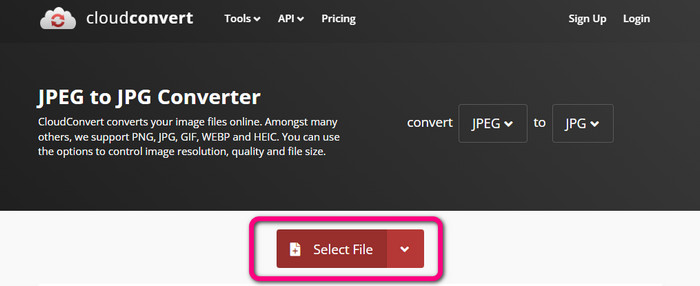
Βήμα 2: μεταβείτε στο Μετατροπή σε επιλογή. Επιλέξτε την επιθυμητή μορφή, η οποία είναι η JPG.
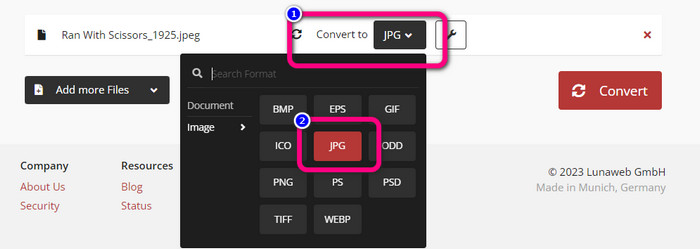
Βήμα 3: Όταν επιλέξετε το αρχείο JPG, κάντε κλικ στο Μετατρέπω κουμπί. Περιμένετε για τη διαδικασία μετατροπής και αποθηκεύστε την τελική εικόνα στην επιφάνεια εργασίας σας. Μπορείτε επίσης να χρησιμοποιήσετε αυτό το εργαλείο για να μετατροπή JPG σε PNG.
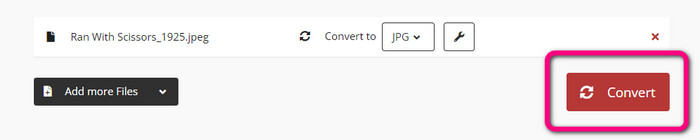
Μέρος 2. Πώς να μετατρέψετε JPEG σε JPG χρησιμοποιώντας Android και iPhone
Πώς να μετατρέψετε JPEG σε JPG στο Image Converter
Εάν θέλετε να μετατρέψετε τη μορφή JPEG σε JPG στο Android, χρησιμοποιήστε το Μετατροπέας εικόνας. Αυτή η εφαρμογή είναι διαθέσιμη σε συσκευές Android. Έχει μια εύκολη διαδικασία για τη μετατροπή εικόνων, καθιστώντας το κατάλληλο για μη επαγγελματίες χρήστες. Επίσης, μπορείτε να κατεβάσετε αυτήν την εφαρμογή δωρεάν. Προσφέρει επίσης μια ευκολονόητη διεπαφή. Με αυτόν τον τρόπο, κανείς δεν θα μπερδευτεί κατά τη χρήση του μετατροπέα. Επιπλέον, το Image Converter έχει μια ομαλή διαδικασία μετατροπής. Αφού επιλέξετε τη μορφή, θα μετατρέψει και θα αποθηκεύσει την εικόνα σας στο τηλέφωνό σας χωρίς ταλαιπωρία. Ωστόσο, υποστηρίζει μόνο περιορισμένες μορφές εξόδου, όπως PNG, JPG και JPEG. Επομένως, δεν μπορείτε να χρησιμοποιήσετε αυτήν την εφαρμογή εάν θέλετε να μετατρέψετε την εικόνα σας σε GIF, SVG, BMP και άλλα.
Βήμα 1: Ανοίξτε την εφαρμογή Play Store και κατεβάστε την Μετατροπέας εικόνας εφαρμογή. Στη συνέχεια, εκκινήστε την εφαρμογή μετά τη διαδικασία εγκατάστασης.
Βήμα 2: Πάτα το Επιλέξτε Φωτογραφία κουμπί για να επισυνάψετε τη φωτογραφία JPEG από τη συλλογή του τηλεφώνου σας.
Βήμα 3: Κάντε κλικ στο Αποθήκευση ως JPG επιλογή για το τελικό βήμα. Περιμένετε για τη διαδικασία μετατροπής. Μετά τη διαδικασία, θα αποθηκεύσει αυτόματα την εικόνα σας στη γκαλερί σας.
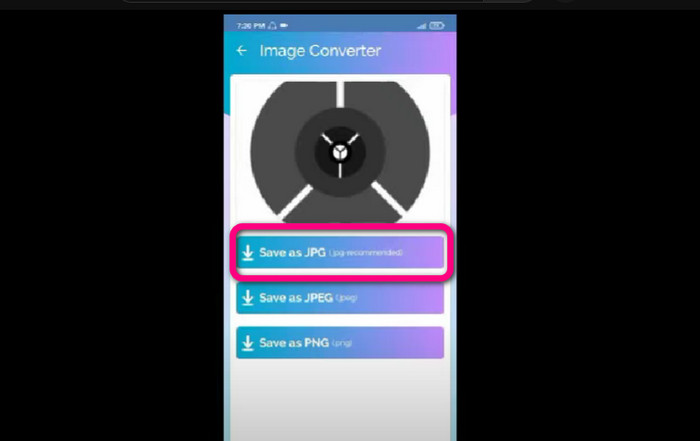
Πώς να μετατρέψετε JPEG σε JPG σε JPG Image Converter & Resizer
Εάν θέλετε να μετατρέψετε JPEG σε JPG χρησιμοποιώντας ένα iPhone, χρησιμοποιήστε το JPG Image Converter & Resizer. Αυτό το λογισμικό είναι διαθέσιμο στο Apple Store. Μπορείτε να το κατεβάσετε δωρεάν. Επιπλέον, η διαδικασία μετατροπής είναι εύκολη. Έχει μια διαισθητική διεπαφή, καθιστώντας την απλή για τους χρήστες. Μια διαδικασία μετατροπής παρτίδας είναι διαθέσιμη σε αυτήν την εφαρμογή. Με αυτόν τον τρόπο, μπορείτε να μετατρέψετε πολλές μορφές εικόνας ταυτόχρονα. Επίσης, υποστηρίζει διάφορες μορφές εικόνας. Περιλαμβάνει PNG, BMP, GIF, WebP, κ.λπ. Ωστόσο, μπορείτε να χρησιμοποιήσετε αυτήν την εφαρμογή μόνο εάν το iPhone σας είναι πάνω από το iOS 12.0. Μπορείτε να κάνετε λήψη αυτής της εφαρμογής με iOS 12.0 και νεότερη έκδοση.
Βήμα 1: Μεταβείτε στο Apple Store και κατεβάστε το JPG Image Converter & Resizer. Στη συνέχεια, εκτελέστε την εφαρμογή.
Βήμα 2: Πάτα το Προσθήκη φωτογραφίας εικονίδιο για να εισαγάγετε το Εικόνα JPEG θέλετε να κάνετε μετατροπή. Μπορείτε να προσθέσετε πολλές εικόνες αν θέλετε.
Βήμα 3: Επίλεξε το JPG μορφή από τις επιλογές μορφής. Μετά από αυτό, επιλέξτε το Μετατρέπω κουμπί για να ξεκινήσει η διαδικασία μετατροπής.
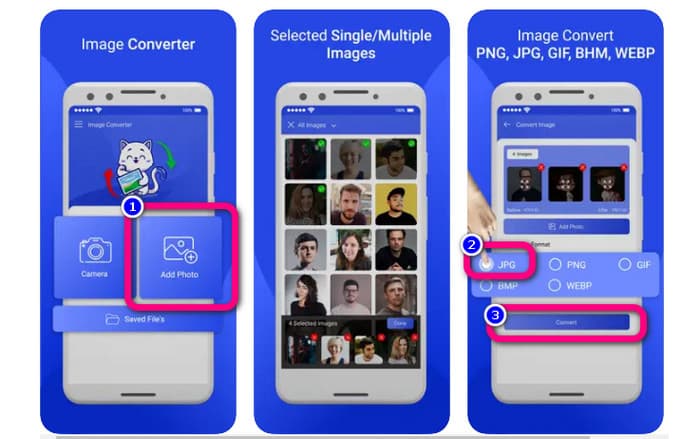
Μέρος 3. Συχνές ερωτήσεις σχετικά με τη μετατροπή JPEG σε JPG
1. Πώς μπορώ να μετατρέψω εικόνες από PNG σε JPG;
Μπορείς να χρησιμοποιήσεις Δωρεάν μετατροπέας εικόνας FVC. Αυτός ο διαδικτυακός μετατροπέας εικόνας υποστηρίζει μια μορφή εισόδου όπως το PNG. Με αυτόν τον τρόπο, μπορείτε να μετατρέψετε την εικόνα σας PNG σε μορφή JPEG. Απλώς μεταβείτε στην επιλογή μορφής και επιλέξτε JPG. Στη συνέχεια, κάντε κλικ στο κουμπί Προσθήκη εικόνων για να προσθέσετε την εικόνα PNG. Μετά από αυτό, κάντε κλικ στο κουμπί λήψης.
2. Γιατί τα αρχεία JPEG μου δεν λειτουργούν στο Mac μου;
Υπάρχουν δύο πιθανοί λόγοι για τους οποίους η εικόνα JPEG δεν λειτουργεί. Ίσως το MacOS σας να μην έχει ενημερωθεί. Ένας άλλος λόγος είναι ότι η εικόνα JPEG μπορεί να είναι κατεστραμμένη λόγω μόλυνσης από τον ιό. Πρέπει να διορθώσετε την εικόνα JPEG ή να ενημερώσετε το macOS σας.
3. Πώς να αποθηκεύσετε μια φωτογραφία που αποστέλλεται με email σε μορφή .jpg;
Ένα πλαίσιο διαλόγου θα σας ρωτήσει πού θέλετε να αποθηκεύσετε την εικόνα κατά τη λήψη της εικόνας. Σε εκείνο το σημείο, μπορείτε να αποθηκεύσετε την εικόνα σας στην επιθυμητή μορφή από την επιλογή μορφής.
συμπέρασμα
Για να το ολοκληρώσουμε, αυτή η ανάρτηση σάς παρέχει τους πιο αποτελεσματικούς τρόπους μετατροπή JPEG σε JPG χρησιμοποιώντας διάφορους μετατροπείς εικόνας. Ωστόσο, οι περισσότεροι χρήστες προτιμούσαν απλές μεθόδους για τη μετατροπή αρχείων εικόνας. Σε αυτή την περίπτωση, μπορείτε να χρησιμοποιήσετε Δωρεάν μετατροπέας εικόνας FVC, που μπορεί να μετατρέψει διάφορα αρχεία εύκολα και άμεσα.



 Video Converter Ultimate
Video Converter Ultimate Εγγραφή οθόνης
Εγγραφή οθόνης



